Cara menghapus built-in Windows 10 aplikasi
Jendela / / December 19, 2019
Sistem operasi Windows 10 memiliki dalam komposisi sejumlah built-in aplikasi: kalender, klien email, pemutar musik dan sebagainya. Beberapa dari mereka akan Anda suka, lain Anda dianggap sama sekali tidak berguna. Tapi menyingkirkan mereka tidak begitu mudah jika Anda tidak tahu metode yang dijelaskan dalam artikel ini.
Setiap edisi sistem operasi Microsoft datang dengan seluruh rangkaian pra-instal perangkat lunak yang pengembang dikandung harus memungkinkan pengguna untuk segera mendapatkan pekerjaan. Namun pada kenyataannya, sangat sedikit orang menggunakan program untuk tujuan lain, dan mereka biasanya hanya mengambil ruang pada disk. Pada Windows 10, ke set tradisional utilitas ditambahkan disebut universal yang aplikasi "Kalender", "Mail", "Berita", "Maps", "Kamera", dan lain-lain.
Beberapa aplikasi ini dapat dengan mudah dihapus langsung dari menu start. Untuk melakukan ini, klik "Start", menemukan ubin Anda tidak perlu aplikasi universal, membuatnya klik kanan dan pilih "Hapus."

Tapi begitu Anda bisa mengucapkan selamat tinggal hanya dengan sejumlah program. Untuk menghapus sisanya memiliki sedikit baris perintah pokoldovat. Berikut ini adalah panduan langkah demi langkah yang akan membantu Anda untuk menghapus Windows 10 dari program seperti 3D Builder, Kamera, Groove Music, Foto, dan lain-lain.
Peringatan!
Menghapus Firmware Windows 10 adalah operasi yang berpotensi berbahaya. Para editor dan penulis tidak bertanggung jawab atas konsekuensi yang mungkin. Dalam kasus apapun, jangan lupa untuk membuat restore point dan back up data penting.
1. Klik pada ikon di taskbar, mencari dan masukkan PowerShell.
2. Pada hasil pencarian, klik Windows PowerShell prompt (aplikasi klasik), membuat dia -Klik kanan, dan kemudian klik pada menu shortcut pilih "Run as Administrator. "
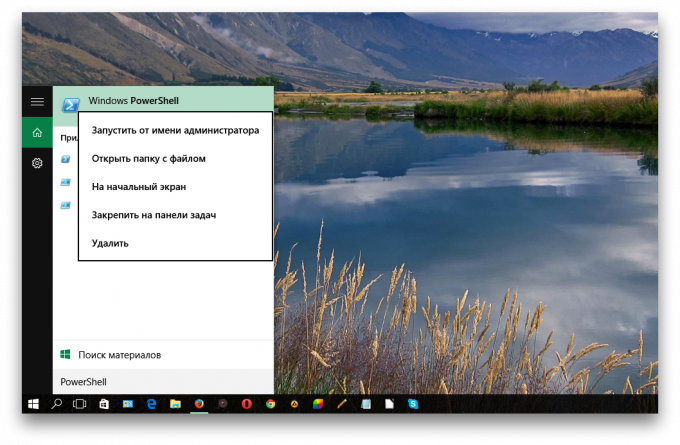
3. jendela akan muncul sebelum Anda dengan baris perintah kursor berkedip. Untuk menghapus program yang universal Windows 10, Anda akan perlu copy dan paste perintah khusus, dan kemudian tekan "Enter".

Builder 3D
Dapatkan-AppxPackage * 3d * | Hapus-AppxPackage
kamera
Dapatkan-AppxPackage * Kamera * | Hapus-AppxPackage
Mail dan Calendar
Dapatkan-AppxPackage * Communi * | Hapus-AppxPackage
Uang, Olahraga, Berita
Dapatkan-AppxPackage * bing * | Hapus-AppxPackage
Groove Music
Dapatkan-AppxPackage * zune * | Hapus-AppxPackage
telepon Companion
Dapatkan-AppxPackage * telepon * | Hapus-AppxPackage
foto-foto
Dapatkan-AppxPackage * foto * | Hapus-AppxPackage
solitaire Koleksi
Dapatkan-AppxPackage * solit * | Hapus-AppxPackage
Voice Recorder
Dapatkan-AppxPackage * soundrec * | Hapus-AppxPackage
Xbox
Dapatkan-AppxPackage * x-box * | Hapus-AppxPackage
Maps
Dapatkan-AppxPackage peta * * | Hapus-AppxPackage
alarm
Dapatkan-AppxPackage * alarm * | Hapus-AppxPackage
Untuk mengembalikan beberapa program dapat dihapus menggunakan app store Windows Store. Dalam hal terjadi masalah, jalankan lagi dan ketik PowerShell, kembali ke tempat dari seluruh rangkaian pra-instal utilitas.
Dapatkan-AppXPackage | Foreach {Add-AppxPackage -DisableDevelopmentMode -Register "$ ($ _. InstallLocation) \ AppXManifest.xml"}
Dan bagaimana Anda merasa tentang program Windows Media 10 baru? Anda berpikir kekacauan mereka, atau berniat untuk menggunakan?



